M-Audio FireWire SOLO Network Card User Manual
PDF
Descarregar
Documento
FIREWIRE SOLO FireWire Mobile Audio Interface for Songwriters/Guitarists Quick Start Guide This guide is intended to help get you started quickly. In order to achieve optimal usage of your new FireWire Solo, we recommend that you carefully study the enclosed product manual, either after completing the process described in this guide or before. Français Introduction Merci d’avoir choisi la FireWire Solo de M-Audio. La FireWire Solo a été conçue afin d’offrir une interface audio mobile et professionnelle pour votre ordinateur portable ou de bureau. Tirant parti de la commodité et de la fiabilité du bus IEEE 1394 (FireWire�), la FireWire Solo fournit à votre ordinateur une interface audio haute résolution et hautes performances, avec entrées micro, instrument et ligne, le tout dans une structure solide, légère et portable. Ce guide a été conçu pour que vous puissiez rapidement commencer à utiliser votre FireWire Solo. Veuillez consulter le manuel de de l’utilisateur pour plus d’informations. IMPORTANT : la FireWire Solo est fournie avec un câble FireWire 6/6 broches de haute qualité. Pour obtenir des performances audio optimales, il est fortement recommandé d’utiliser ce câble ou un de qualité identique. Si le port FireWire de votre ordinateur est du type quatre broches, procurez-vous un câble 4/6 broches. Remarquez que l’alimentation du bus FireWire Solo requiert une connexion FireWire à six broches. Si votre ordinateur ne dispose que d’une connexion à quatre broches, utilisez l’adaptateur de courant fourni. Remarque : le terme utilisé pour désigner la connexion FireWire peut varier selon le fabricant, par exemple «iLink» chez Sony ou simplement «1394». En cas de doute, consultez le manuel de votre ordinateur. IMPORTANT - Utilisateurs «FireWire» IEEE 1394 : Des problèmes isolés nous ont été signalés concernant la connexion à chaud de dispositifs répondant à la norme IEEE 1394 (aussi appelée FireWire). La connexion à chaud consiste à établir des connexions IEEE 1394/FireWire quand un ou plusieurs périphériques sont allumés (y compris l’ordinateur). De rares cas se sont trouvés où, après une connexion à chaud, le périphérique FireWire ou le port FireWire de l’ordinateur hôte étaient rendus inutilisable de façon permanente. Bien que les produits M-Audio répondent strictement à la norme FireWire et soient soumis à des tests internes exigeants, la probabilité que la connexion à chaud de votre interface FireWire M-Audio avec certains ordinateurs puisse causer le type de problèmes décrits ici n’est pas à écarter. Nous vous recommandons de protéger votre équipement en évitant de connecter à chaud tout dispositif alimenté par bus FireWire, y compris la gamme M-Audio des produits FireWire. Connectez votre dispositif FireWire lorsque ce dernier ainsi que l’ordinateur sont hors tension. Allumez toujours le dispositif FireWire d’abord et l’ordinateur ensuite. Si vous comptez utiliser une alimentation par bus (systèmes munis de connecteurs IEEE1394 à 6 broches), veillez à effectuer la connexion des câbles d’abord, puis à mettre le commutateur FireWire en position marche et enfin à mettre sous tension l’ordinateur. M-Audio s’emploie activement à étudier tous les problèmes susceptibles de constituer un désagrément pour ses clients. Veuillez consulter la base de connaissances de la section Assistance à l’adresse www.m-audio.fr pour trouver des mises à jour sur ce problème. 9 Configuration minimale requise Avant d’installer votre FireWire Solo, assurez-vous que la configuration de votre ordinateur correspond aux configurations minimales ci-dessous. Windows Pentium III à 500 MHz ou supérieur 128 Mo de RAM Windows XP (SP2) avec Direct X 9.0b ou supérieur Connexion FireWire intégrée ou carte PCI FireWire La FireWire Solo n’est pas prise en charge sous Windows 98, Windows ME et Windows 2000. Mac OS Macintosh G3/G4* à 500 MHz ou supérieur OS X 10.2.8 avec 256 Mo de mémoire RAM OS X 10.3.5 ou supérieur avec 512 Mo de mémoire RAM Connexion FireWire intégrée ou carte PCI FireWire * le système n’est pas compatible avec les cartes accélératrices G3/G4 * OS 10.3.5 ou supérieur requis pour transferts Dolby Digital et DTS avec le lecteur DVD Apple Contrôles et connecteurs de face avant 1. Entrée microphone Entrée de niveau micro sur connecteur XLR symétrique. Ce connecteur n’est actif que lorsque le sélecteur d’entrée Avant/Arrière (5) est en position «Front» (position désengagée). L’entrée de ce connecteur apparaît dans votre logiciel audionumérique comme signal mono sur la gauche de la paire d’entrée stéréo. 2. Indicateur d’écrêtage Cette diode s’allume lorsque le signal d’entrée micro dépasse –1 dBFS. Si l’indicateur d’écrêtage reste allumé, réduisez le niveau de gain d’entrée du micro (4). 3. Indicateur d’alimentation fantôme Ce témoin s’allume lorsque le commutateur d’alimentation fantôme (9) est pressé, et il indique qu’une alimentation de +48V en courant continu est appliquée sur l’entrée micro (1). 4. Gain d’entrée micro Ce bouton rotatif contrôle la quantité de gain à l’entrée micro (1), sur une plage allant de 0dB à +40dB ou davantage. 5. Sélecteur d’entrée Avant/Arrière Ce commutateur sélectionne quelle paire d’entrées analogiques sera active. Quand le commutateur est désengagé, c’est l’entrée micro (1) et l’entrée guitare (6) de face avant qui sont actives. Quand le commutateur est en position engagée, ce sont les entrées de ligne (19) de face arrière qui sont actives. 10 6. Entrée guitare Entrée de niveau instrument sur connecteur Jack 6,35 mm, pour utilisation avec guitares, basses ou autres sources de niveau instrument. Ce connecteur n’est actif que lorsque le sélecteur d’entrée Avant/Arrière (5) est en position «Front» (position désengagée). L’entrée de ce connecteur apparaît dans votre logiciel audionumérique comme signal mono sur le côté droit de la paire d’entrée stéréo. 7. Indicateur d’écrêtage Cette diode s’allume lorsque le signal d’entrée guitare dépasse -1 dBFS. Si l’indicateur d’écrêtage reste allumé, réduisez le niveau de gain d’entrée de guitare (8). 8. Commandes de gain guitare Ce bouton rotatif contrôle la quantité de gain à l’entrée guitare (6), sur une plage allant de 0dB à +30dB ou davantage. 9. Interrupteur d’alimentation fantôme Cet interrupteur active l’alimentation fantôme 48 V, à utiliser avec des micro à condensateur nécessitant une alimentation externe. Quand l’alimentation fantôme est active, la diode d’alimentation fantôme (3) s’allume. REMARQUE : Il n’est pas dangereux de brancher la plupart des micro dynamiques modernes ou des appareils de niveau de ligne aux entrées de canal quand l’alimentation fantôme est activée. Cependant, certains vieux micros à ruban peuvent être endommagés par l’alimentation fantôme, et certains appareils de niveau de ligne asymétriques peuvent mal fonctionner ou produire un bruit de fond perceptible quand l’alimentation fantôme est active. Consultez le guide d’utilisation de ces périphériques avant de réaliser la connexion à la source d’alimentation fantôme. 10. Contrôle du niveau de sortie Ce bouton contrôle la quantité de gain de sortie vers la sortie ligne du panneau arrière (18) et la sortie casque du panneau avant. 11. Sortie casque Prise casque Jack 6,35 mm stéréo pour brancher un casque afin de monitoriser le signal de sortie. Le volume est réglé à l’aide du contrôle de niveau de sortie (10). 12. Témoin d’alimentation Cette diode s’allume quand la FireWire Solo est sous tension, soit par l’alimentation du bus, soit par le bloc d’alimentation. Connecteurs de face arrière 13. Entrée alimentation Branchez l’adaptateur de courant alternatif fournit sur cette entrée. L’adaptateur est nécessaire quand vous utilisez la FireWire Solo avec une connexion 6/4 broches, ou quand vous utilisez la FireWire Solo comme convertisseur A/D autonome. L’adaptateur n’est pas nécessaire quand vous utilisez la FireWire Solo sur une connexion FireWire 6/6 broches standard. 14. Port de verrouillage Ce port est fourni pour être utilisé avec un dispositif anti-vol avec câble d’ordinateur de type Kensington standard. 11 15. Ports FireWire Deux connecteurs FireWire (IEEE-1394). Utilisez l’un des ports pour la connexion vers le port FireWire de votre ordinateur. L’autre peut être utilisé pour connecter des périphériques supplémentaires au bus FireWire. 16. Sortie S/PDIF Sortie numérique S/PDIF sur connecteur RCA coaxial. 17. Entrée S/PDIF Entrée numérique S/PDIF sur connecteur RCA coaxial. 18. Sorties ligne Sorties ligne analogiques symétriques/asymétriques sur connecteurs Jack TRS 6,35 mm. Le niveau de ces sorties est contrôlé par le contrôle de niveau de sortie de face avant (10). 19. Entrées ligne Entrées ligne analogiques asymétriques sur connecteurs Jack TS 6,35 mm. Ces connecteurs ne sont actifs que lorsque le sélecteur d’entrée avant/arrière (5) du panneau avant est en position Rear (Arrière ; position engagée). L’entrée de ces connecteurs apparaît dans votre logiciel audionumérique sous la forme d’une paire d’entrée stéréo. Installation matérielle REMARQUE : NE CONNECTEZ PAS la FireWire Solo à votre ordinateur tant que vous n’avez pas exécuté le programme d’installation. Une fois le programme d’installation terminé, éteignez votre ordinateur. Connectez la FireWire Solo au port FireWire de votre ordinateur en utilisant le câble fourni. Si vous comptez utiliser une alimentation par bus (systèmes munis de connecteurs IEEE1394 à 6 broches), veillez à effectuer la connexion des câbles d’abord, puis à mettre le commutateur FireWire en position marche et enfin à mettre sous tension l’ordinateur. Panneau de contrôle logiciel Le Panneau de contrôle de la FireWire Solo est installé sur l’ordinateur lors de l’installation des pilotes. Pour lancer le Panneau de configuration : Sous Windows, une icône de potentiomètre sera placée dans la barre des tâches (dans le coin inférieur droit du bureau de Windows). Double-cliquez sur cette icône pour accéder au Panneau de configuration. Sous Mac, le panneau de configuration de la FireWire Solo se trouve dans les Préférences Système. 12 Page Mixer La page mixer permet d’acheminer et de contrôler les entrées analogiques et numériques de la FireWire Solo ainsi que les quatre canaux virtuels en provenance de votre logiciel audio. Elle fournit aussi des indicateurs de niveau d’entrée et de sortie, des contrôles de niveau, le couplage stéréo et les fonctions de solo et de sourdine. Page hardware (matériel) La page hardware vous donne accès à des informations et fonctions importantes de la FireWire Solo <Sample Rate Detected (fréquence d’échantillonnage détectée) - Ce champ affiche la fréquence d’échantillonnage détectée de la source de synchronisation sélectionnée. <ASIO/WDM Buffer Size (taille de la mémoire tampon ASIO/WDM) - Sélectionnez dans ce champ la taille de mémoire tampon de votre choix. Une petite mémoire tampon entraîne une latence faible (temps mis par le signal d’entrée pour passer par votre logiciel audio et atteindre les sorties), mais n’est pas conseillé si votre système est lent. 13 <Sync Source (source de synchronisation) - Choisissez dans ce champ l’horloge interne de la FireWire Solo (internal) ou une horloge externe S/PDIF (external). <S/PDIF Output Source (source de sortie S/PDIF) - En sélectionnant «mixer», les signaux assignés à la sortie S/PDIF sont dirigés du mélangeur du panneau de contrôle vers la sortie S/PDIF. En sélectionnant «Pass Thru», un flux en encodage surround comme AC3 ou DTS peut être envoyé vers la sortie S/PDIF. Nous contacter Si vous avez besoin d’aide, une assistance technique est disponible sur notre site web à l’adresse www.m-audio.fr, où vous pourrez remplir notre formulaire d’assistance technique. Vous pouvez aussi nous envoyer un courrier électronique à l’adresse : [email protected] pour l’assistance sur ordinateur PC ; [email protected] si vous possédez un ordinateur de marque Apple Macintosh. En dernier recours, vous pouvez nous joindre par téléphone au : 0820 000 731 (PC) ou 0820 391 191 (Mac et général) – Numéros Indigo à 0,12 �/min. FireWire Solo Tested to comply with FCC standards FOR HOME OR STUDIO USE 14 041203_FWSOLO_QS_02 ">
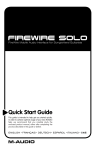
Link público atualizado
O link público para o seu chat foi atualizado.